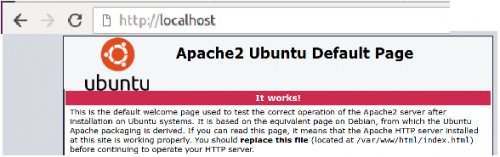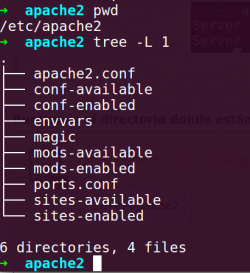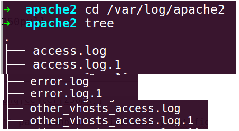Plantilla:Apache/Instalacion
De WikiEducator
Revisión a fecha de 07:19 23 sep 2019; ManuelRomero (Discusión | contribuciones)
Saltar a: navegación, buscar
- Instalamos apache
- Se instala directamente del repositorio de ubuntu
sudo apt-get install apache2
- Para verificar su instalación abrimos un navegador e invocamos al servidor, que en este momento será localhost, 127.0.0.1 o la ip que tengamos en nuestro equipo
- Buscamos el directorio donde están los ficheros de configuración
- Aquí un listado del contenido del directorio donde está toda la configuración
- No es objetivo profundizar en estos ficheros, pero sí es importante conocer
- apache.conf
fichero de configuración general. en él se incorporar muchos otros ficheros de configuración.
- sites_enabled vs sites_available
directorios donde tenemos configuración para los diferentes VirtualHost sólo se cargan los que estén en site-enabled
a2ensite <site>
a2dissite <site>
- Directivas importantes
DocumentRoot Directiva que especifica el directorio base para buscar ficheros
- Concepto de VirtualHost
- En apache podemos configurar de forma independiente (funcionalidad y componentes) unidades básicas que describen un sitio individual o el dominio llamado virtual host.
- Esto se hace con la directiva VirtualHost
- Cada sitio individual lo vamos a configurar especificando un virtual host para lo cual lo encerraremos entre las etiquetas <VirtualHost> y </VirtualHost> que contiene el parámetro *:80, que es el NameHostVirtual al cual se refiere, la configuración que consideremos para ese sitio.
- VirtualHost
- Dentro de estas etiquetas, necesitamos detallar 2 valores que son esenciales para que funcionen correctamente nuestros host virtuales:
#DocumentRoot Que es la ruta base de nuestro servidor web #ServerName . Que es el nombre del host donde está nuestro servidor web
- Especificando varios nombres de host
- Un mismo host (ip), puede ser especificado con diferentes dominios (esto no puede ser al contrario).
- Como no vamos a entrar en configurar bind (DNS), modificaremos el fichero hosts
Debemos recordar que cuando queremos encontrar la ip de un dominio se siguen unos pasos 1.-Primero miramos en el fichero /etc/hosts a ver si hay una traducción directo. 2.-Se mira en la caché. 3.-Se busca o pregunta a nuestro servidor dns que nos lo resuelva.
|
sudo vim /etc/host
- Arrancar y parar el servido
- para parar y arrancar el servicio
sudo /etc/init.d/apache2 stop|start
- Siempre que modifiquemos la configuración, tenemos que rearmar el servicio
- Localizar el fichero de errores
- Muy importante, el servidor generará errores cuando no pueda procesar algo (incluido php)
tail -f /var/log/apache2/error.log
|
- Si quieres puedes crear un alias para no tener que escribir el comando completo
- Se recomienda, ya que con bastante frecuencia consultaremos los errores cuando no funcionen la aplicación